 实验报告Word文档格式.docx
实验报告Word文档格式.docx
- 文档编号:18601174
- 上传时间:2022-12-29
- 格式:DOCX
- 页数:11
- 大小:1.05MB
实验报告Word文档格式.docx
《实验报告Word文档格式.docx》由会员分享,可在线阅读,更多相关《实验报告Word文档格式.docx(11页珍藏版)》请在冰豆网上搜索。
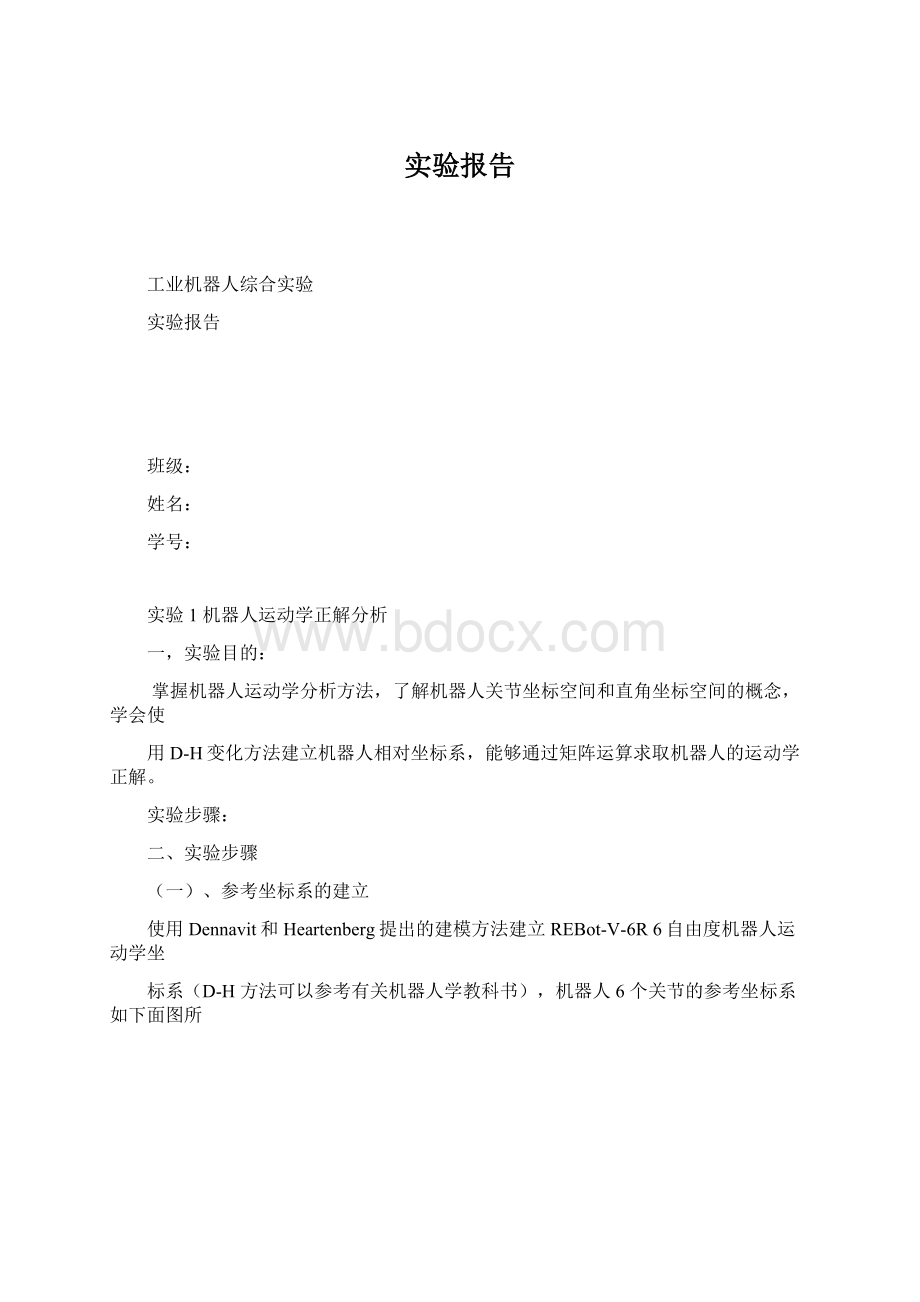
通过6自由度机器人D-H表示法参考坐标系图,得到6自由度机器人的D-H参数表如下:
由于REBot-V-6R为具有6个旋转轴的机器人,6个旋转关节的角度作为机器人的关节变量:
θ1,θ2,θ3,θ4,θ5,θ6,其它a2,a3,d4为关节长度参数。
依照D-H表示方法原理,可以得到坐标系x0-z0到坐标系x1-z1的变化矩阵为A1,同理相邻坐标系间的变化矩阵计为A2,A3,A4,A5,A6.这六个坐标变化矩阵的表达式如下:
(二)、运动学正解
6自由度机器人的运动学正解定义为:
已知6个驱动关节电机的转角(6个关节变量θ1,
θ2,θ3,θ4,θ5,θ6),求取机器人末端相对于参考坐标系XYZ的位置和姿态(使用4*4的总坐标变化矩阵表示)。
机器人末端相对于参考坐标系的位置和姿态(位姿)可以通过一系列的坐标变换得到:
通过矩阵运算可以得到:
三、编程验证
Matlab计算程序如下:
theta1=pi/2;
theta2=pi/2;
theta3=pi/2;
theta4=0;
theta5=0;
theta6=0;
a2=200;
a3=400;
d4=600;
A1=[cos(theta1)0sin(theta1)0;
sin(theta1)0-cos(theta1)0;
0100;
0001];
A2=[cos(theta2)-sin(theta2)0a2*cos(theta2);
sin(theta2)cos(theta2)0a2*sin(theta2);
0010;
A3=[cos(theta3)0sin(theta3)a3*cos(theta3);
sin(theta3)0-cos(theta3)a3*sin(theta3);
A4=[cos(theta4)0-sin(theta4)0;
sin(theta4)0cos(theta4)0;
0-10d4;
A5=[cos(theta5)0sin(theta5)0;
sin(theta5)0-cos(theta5)0;
A6=[cos(theta6)-sin(theta6)00;
sin(theta6)cos(theta6)00;
rTH=A1*A2*A3*A4*A5*A6;
验证
,
特殊位姿下的运动学正解。
x
y
z
θ1=θ2=90,θ3=θ4=θ5=θ6=0
600
θ1=0,θ2=90,θ3=θ4=θ5=θ6=0
θ1=θ2=θ3=90,θ4=θ5=θ6=0
-400
800
实验2机器人图形示教实验实
实验目的:
掌握工业机器人图形任务示教操作,熟悉关节空间示教与直角坐标示教的原理,特点和
区别,掌握6自由度垂直关节机器人图形界面。
任务示教
任务是一个描述机器人执行系列操作的工作程序。
一个机器人任务既可完全通过图形示
教获得,也可通过机器人语言编程获得。
本节只介绍如何通过图形示教获得示教任务。
图形
示教是指通过运行计算机上的机器人图形示教程序,一步步操作机器人动作完成一定的功
能,在机器人运动过程中记录一系列关键示教点,保存为示教列表文件。
1.示教前的准备
在进行示教操作前,请首先执行以下操作:
1.确定在机械臂运转范围内不会触及其它人或障碍物;
2.确定机器人电控箱上电;
3.运行机器人图形示教程序,依次执行“连接控制器”,“会零点标定”操
作,使机器人处于运动待命状态。
2.图形示教程序界面介绍
示教列表:
显示示教记录。
(1)行号
是程序点的行号,自动显示。
当插入或删除示教点时,行号会自动改变。
(2)命令与附加项目
命令:
指示执行处理或作业。
可以在指令选择里选择当前插补方式相应的命令。
附加项目:
根据命令的种类、进行速度、时间等的设定。
在设定条件的目标中,
附加出与所需相适应的数字数据。
示教坐标空间:
(1)关节坐标空间
机器人各轴进行单独动作,称关节坐标系。
(2)直角坐标系
不管机器人的位置所在,均可进行沿所设X轴、Y轴、Z轴的平行移动。
(3)圆柱坐标系
q轴绕S轴运动,r轴沿L臂、U臂轴线的投影运动,Z轴运动与直角坐标系完全
相同。
(4)用户坐标系
沿所指定的用户坐标系各轴平行移动。
示教点操作
(1)插入示教点
选择指令后,点击此按钮把指令插入到示教点显示框里。
(2)删除示教点
在示教点显示框里选择示教点,然后点击此按钮,删除选中的示教点。
(3)修改示教点
在示教点显示框里选择示教点,然后点击此按钮,修改选中的示教点。
(4)插入工具动作
工具状态为工具闭合和断开。
点击工具状态按钮可以改变工具的状态。
选择好工具状态,点击插入工具动作按钮,把插入工具状态示教点到示教点显示
框里。
(5)编译
示教点示教完毕后,必须对示教程序进行编译,检查示教显示框里示教点是否正
确。
错误的示教点在操作过程中会存在危险。
编译无误,才可以对运行示教程序。
三、示教编程操作
示教作业文件
(1)新建
新建一个新的示教程序,在示教点显示框里,显示NOP与END两个标准的示教
点。
(2)打开
打开示教程序
(3)保存
把当前示教点显示框里的示教程序保存到指定的目录下。
示教作业确认
(1)前进
在示教点显示框里选择一个示教点,机器人从当前位置运动到指定示教点位置。
(2)后退
示教点显示框里选,机器人从当前示教点位置运动到上一个示教点位置。
(3)试运行
执行全部的命令。
动作执行一个循环后停止。
(4)停止
示教作业再现:
当机器人示教完毕后,开始再现。
再现模式界面
再现程序显示框
打开的示教程序显示在改显示框里。
示教作业再现
(1)程序调入
从指定的目录下调入示教程序。
显示在显示框里。
(2)编译
调入的程序然后编译,编译通过后才能再现。
(3)再现速度倍率
设定机器人再现运动时的速度。
(4)运行
(5)暂停
执行暂停后,机器人暂时停止。
(6)停止
机器人停止运动
本次实验中编辑的程序如下:
0000NOP
0001MOVEJV=0.2
0002HAND1127
0003TIMERT=2000
0004MOVEJV=0.2
0005MOVEJV=0.2
0006MOVEJV=0.2
0007HANND165
0008TIMERT=2000
0009MOVEJV=0.2
0010END
四、实验心得
通过这次实验,我了解了工业机器人的手臂的编程,以及其实现路径的设计编程方法。
对工业机器人的机械动作的实现有了深刻的了解,及手臂动作的实现通过伺服电机的配合最终到达目标位置。
通过实验了解到工业机器人的编程可以在直角坐标下、关节坐标或圆柱坐标下进行,通过记录位置点实现动作的复现。
- 配套讲稿:
如PPT文件的首页显示word图标,表示该PPT已包含配套word讲稿。双击word图标可打开word文档。
- 特殊限制:
部分文档作品中含有的国旗、国徽等图片,仅作为作品整体效果示例展示,禁止商用。设计者仅对作品中独创性部分享有著作权。
- 关 键 词:
- 实验 报告
 冰豆网所有资源均是用户自行上传分享,仅供网友学习交流,未经上传用户书面授权,请勿作他用。
冰豆网所有资源均是用户自行上传分享,仅供网友学习交流,未经上传用户书面授权,请勿作他用。


 铝散热器项目年度预算报告.docx
铝散热器项目年度预算报告.docx
